Hướng dẫn chuyển đổi tệp JPG sang định dạng PDF
24/02/2025
Nội dung bài viết
Việc chuyển đổi hình ảnh sang định dạng PDF giúp dễ dàng tổ chức, chia sẻ và cải thiện khả năng đọc của văn bản. tripi.vn sẽ hướng dẫn bạn cách chuyển đổi tệp JPG sang PDF một cách nhanh chóng, chỉ trong vài giây, với nhiều tùy chọn phù hợp cho các hệ điều hành khác nhau.
Các bước thực hiện
Hệ điều hành Windows 10
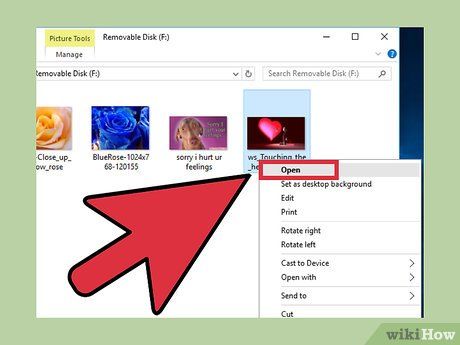
Mở ảnh JPG bằng ứng dụng Photos. Đây là ứng dụng xem ảnh mặc định trên Windows 10.
- Lưu ý: Phương pháp này có thể áp dụng với bất kỳ ứng dụng nào hỗ trợ mở tệp hình ảnh trên Windows 10.
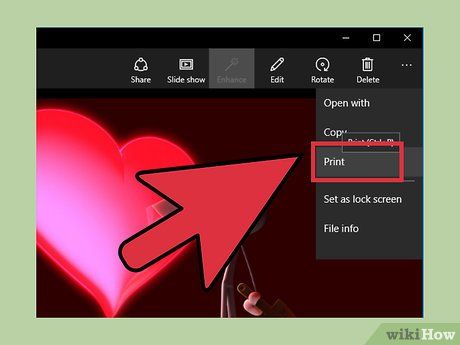
Nhấn vào biểu tượng "..." và chọn "Print" (In). Biểu tượng "..." nằm ở góc trên bên phải cửa sổ Photos.
- Bạn cũng có thể sử dụng tổ hợp phím Ctrl+P để thực hiện nhanh.
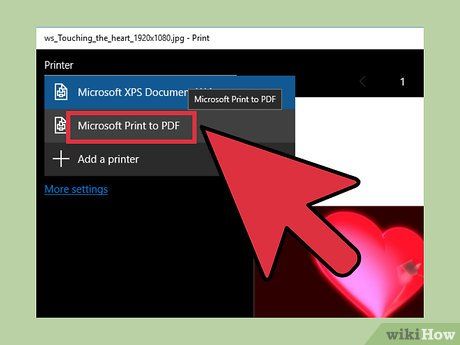
Chọn "Microsoft Print to PDF" trong danh sách máy in. Thao tác này giúp tạo tệp PDF thay vì in ảnh ra giấy.
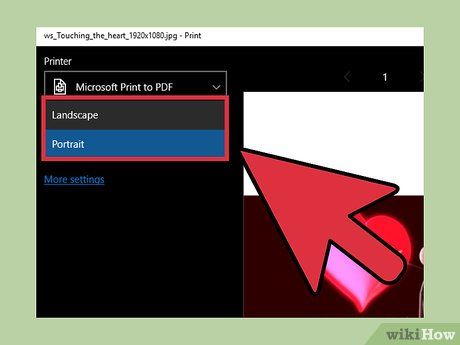
Chọn hướng trang phù hợp. Vì tệp PDF tuân theo kích thước trang tiêu chuẩn, hãy chọn in Ngang hoặc in Đứng để hình ảnh được hiển thị đúng cách.
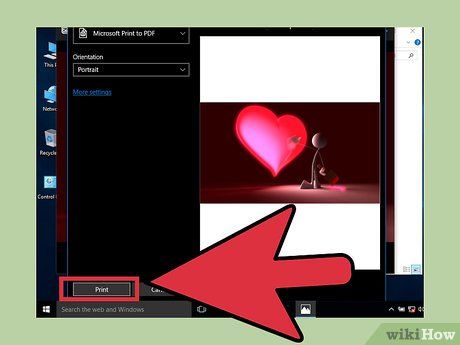
Nhấn vào nút "Print" (In). Thao tác này sẽ mở cửa sổ Save Print Output As (Lưu đầu ra dưới dạng) để bạn tiếp tục.
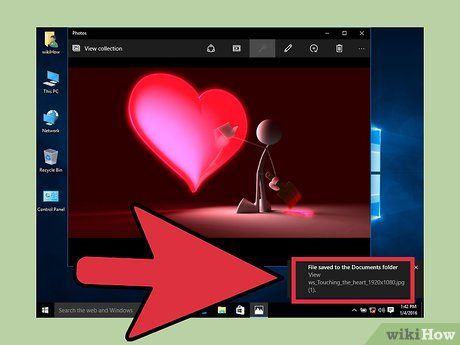
Đặt tên và chọn vị trí lưu tệp. Sau khi nhấn Save (Lưu), tệp PDF mới sẽ được lưu tại vị trí bạn đã chọn.
Hệ điều hành Windows 8 và các phiên bản cũ hơn
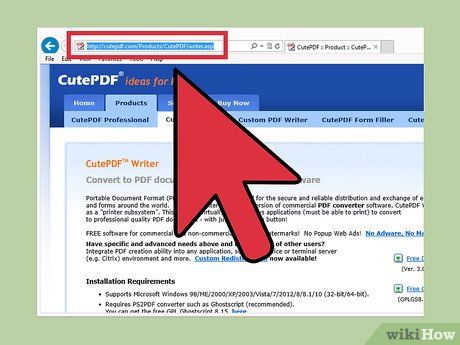
Truy cập trang Writer CutePDF. Cài đặt plugin CutePDF Writer để tạo tệp PDF từ bất kỳ chương trình nào hỗ trợ in. Đây là công cụ miễn phí hàng đầu để tạo PDF trên Windows 8 và các phiên bản cũ hơn.
- Truy cập trang web cutepdf.com/Products/CutePDF/writer.asp bằng trình duyệt của bạn.
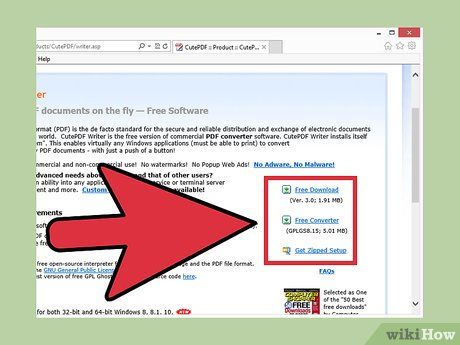
Nhấp vào liên kết "Free Downloader" (Tải miễn phí) và "Free Converter" (Chuyển đổi miễn phí). Hai liên kết này nằm ở phía bên phải của trang. Nhấp vào chúng để tải xuống hai tệp cần thiết.
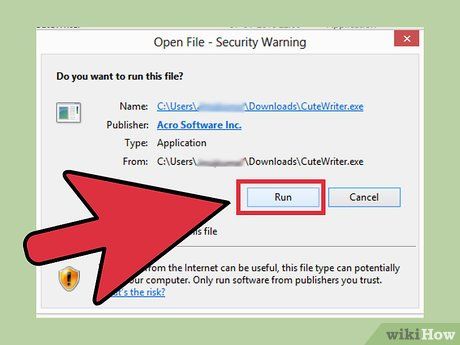
Chạy tệp CuteWriter.exe. Thao tác này sẽ khởi động quá trình cài đặt.
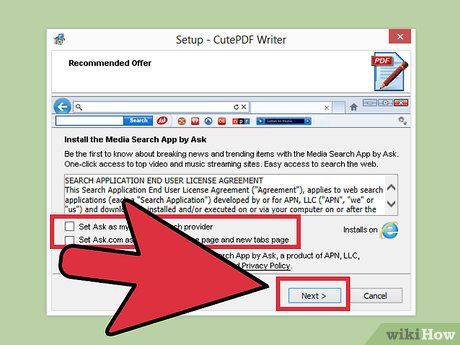
Từ chối các đề xuất cài đặt bổ sung. Đọc kỹ thông báo và từ chối cài đặt phần mềm không cần thiết trong quá trình cài đặt.
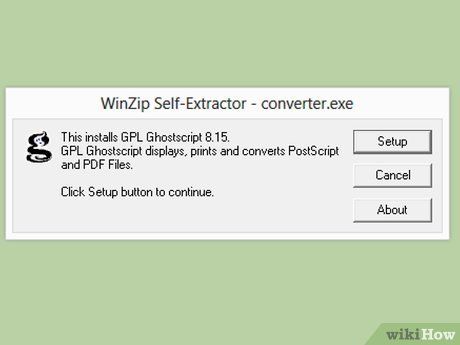
Chạy tệp converter.exe. Phần mềm này sẽ được cài đặt để hỗ trợ tạo tệp PDF trong chế độ nền.
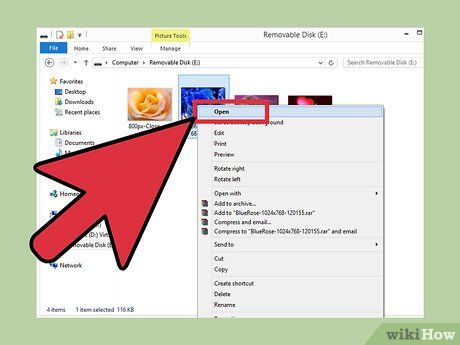
Mở tệp JPG bằng chương trình ưa thích của bạn. Bạn có thể sử dụng bất kỳ ứng dụng nào hỗ trợ mở tệp JPG.
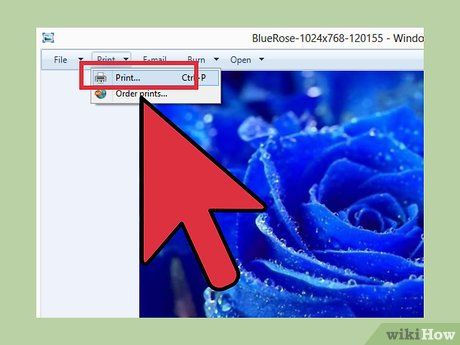
Truy cập trình đơn Print (In). Trình đơn này thường nằm trong mục "File" hoặc có thể mở nhanh bằng tổ hợp phím Ctrl+P.
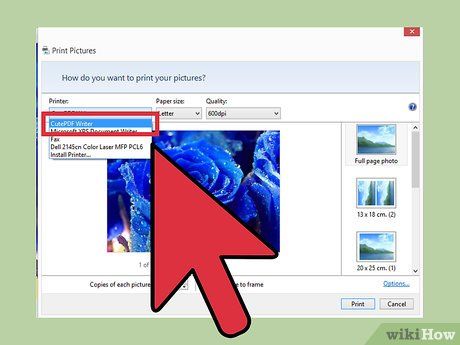
Chọn "CutePDF Writer" từ danh sách máy in. CutePDF hoạt động như một máy in ảo, giúp tạo tệp PDF thay vì in ảnh ra giấy.
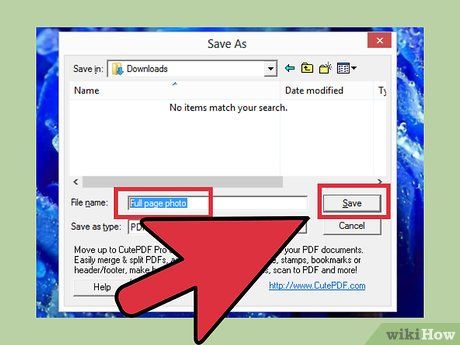
Nhấn Print và lưu tệp mới. Sau khi nhấn Print, cửa sổ Save As (Lưu dưới dạng) sẽ xuất hiện, cho phép bạn đặt tên và chọn vị trí lưu tệp PDF trên máy tính.
Hệ điều hành Mac OS X
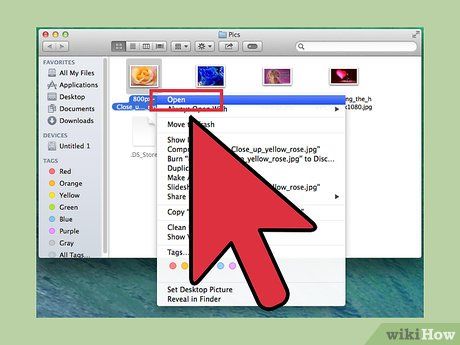
Mở tệp JPG bằng ứng dụng bất kỳ. Mac OS X tích hợp sẵn tính năng tạo tệp PDF mà không cần cài đặt thêm phần mềm. Bạn chỉ cần mở tệp JPG bằng ứng dụng quen thuộc của mình.
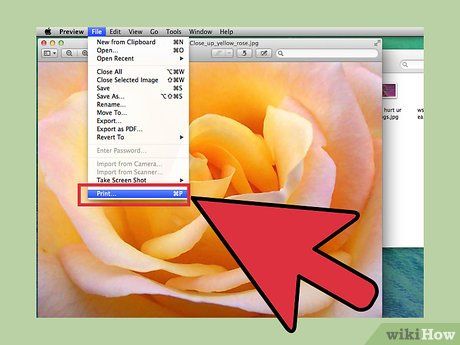
Truy cập trình đơn Print (In). Trình đơn này có thể được tìm thấy trong mục "File" hoặc sử dụng tổ hợp phím ⌘ Command+P.
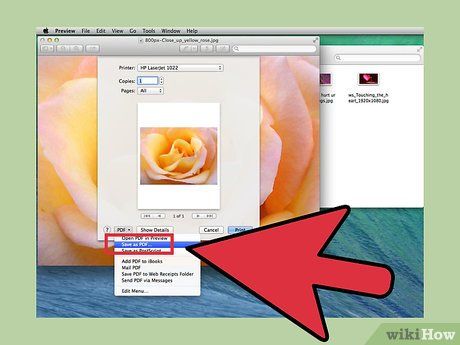
Nhấp vào trình đơn "PDF" ở góc dưới bên trái và chọn "Save as PDF" (Lưu dưới dạng PDF). Thao tác này sẽ mở ra một cửa sổ mới để bạn tiếp tục.
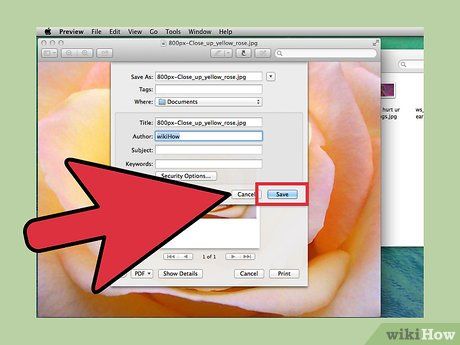
Đặt tên và chọn vị trí lưu tệp PDF. Bạn có thể tùy ý đặt tên và chọn thư mục lưu trữ cho tệp PDF mới.
Dịch vụ chuyển đổi trực tuyến
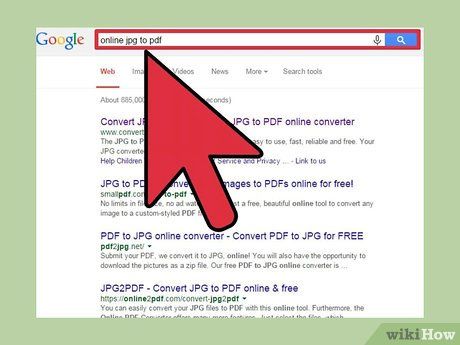
Tìm kiếm dịch vụ chuyển đổi trực tuyến. Nhiều trang web cung cấp dịch vụ chuyển đổi JPG sang PDF miễn phí, hoạt động trên mọi hệ điều hành. Một số trang web phổ biến bao gồm:
- Convert-JPG-To-PDF.net
- Convert My Image
- smallpdf
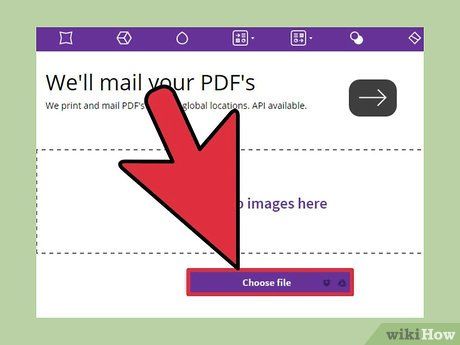
Tải ảnh lên dịch vụ. Nhấp vào nút "Choose File" (Chọn tệp), "Upload" (Tải lên), hoặc "Select JPG File" (Chọn tệp JPG) để tải ảnh lên. Trên smallpdf, bạn có thể kéo và thả tệp trực tiếp vào trình duyệt.
- Lưu ý: Một số dịch vụ có giới hạn dung lượng tệp. Nếu tệp của bạn vượt quá giới hạn, hãy tham khảo phương pháp khác.
- Nếu cần, bạn có thể phải nhấp vào nút tải lên riêng biệt sau khi chọn tệp.
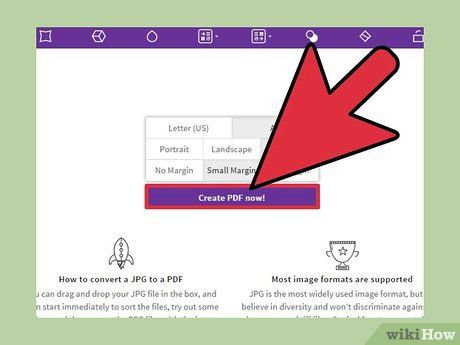
Thực hiện chuyển đổi. Nhấp vào nút "Convert" (Chuyển đổi) để bắt đầu quá trình. Một số dịch vụ cung cấp tùy chọn bổ sung như điều chỉnh lề và bố cục trang. Quá trình này thường chỉ mất vài phút.
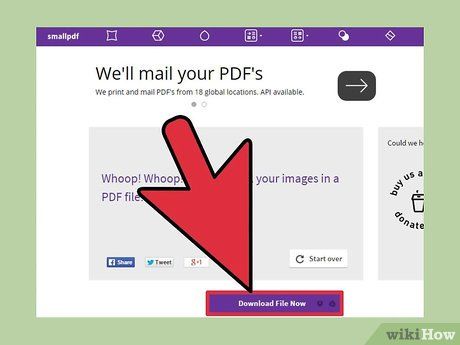
Tải tệp PDF về máy. Sau khi chuyển đổi hoàn tất, bạn sẽ nhận được liên kết tải xuống tệp PDF. Tệp này thường có tên giống với ảnh gốc, đôi khi kèm theo tên dịch vụ chuyển đổi.
Du lịch
Ẩm thực
Khám phá
Đi Phượt
Vẻ đẹp Việt Nam
Chuyến đi
Có thể bạn quan tâm

9 Trường THPT Chất Lượng Và Nổi Tiếng Nhất Tỉnh Đồng Nai

6 Bài văn nghị luận sâu sắc nhất về nghệ thuật khen ngợi trong đời sống

7 Dòng Nước Đông Trùng Hạ Thảo Cao Cấp Được Đánh Giá Tốt Nhất Hiện Nay

Top 5 sản phẩm sữa tắm chiết xuất hoa anh đào tuyệt vời nhất dành cho bé hiện nay

3 Địa điểm đáng tin cậy nhất Gia Lai cho cửa nhựa Composite cao cấp


